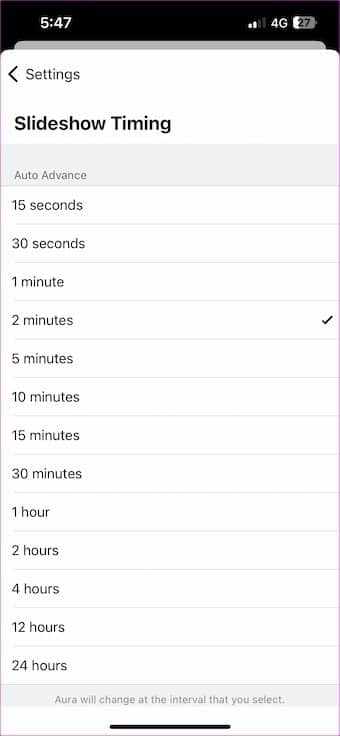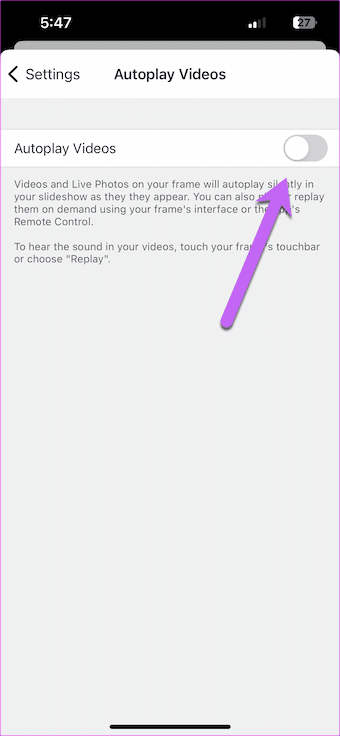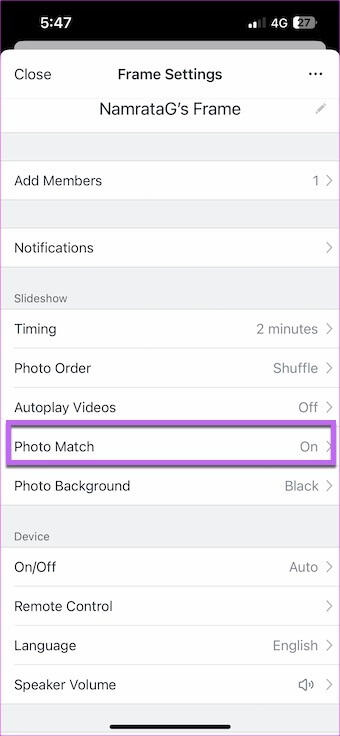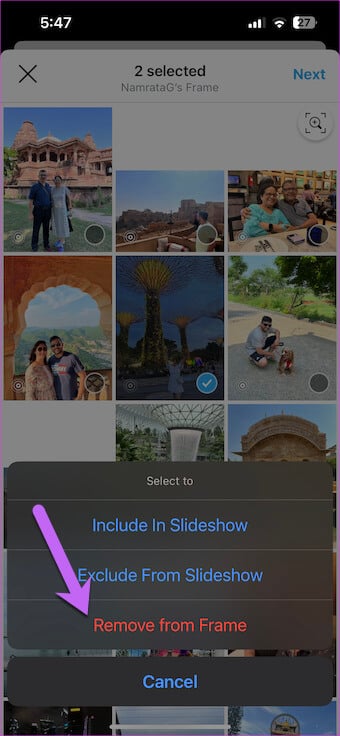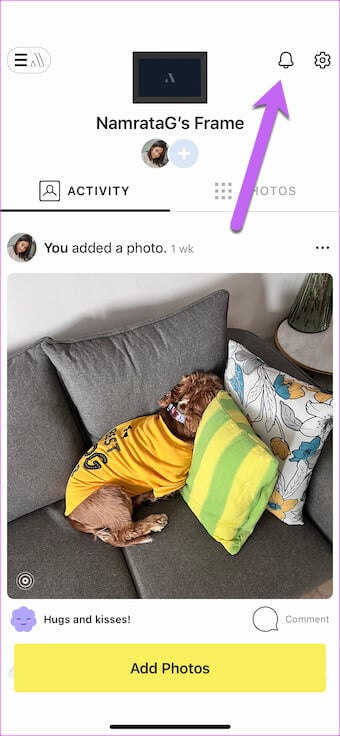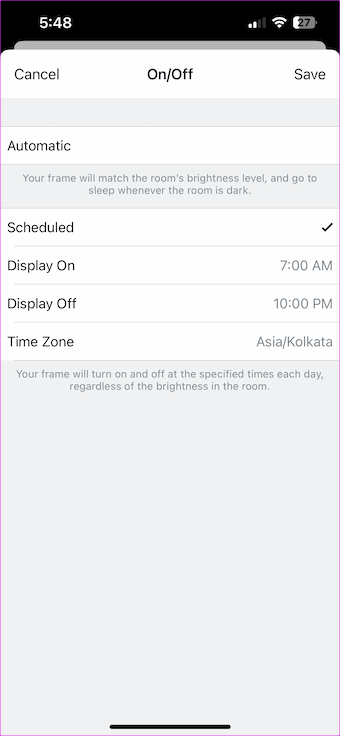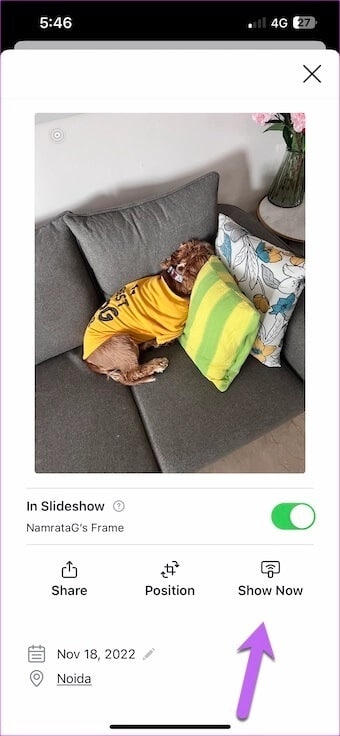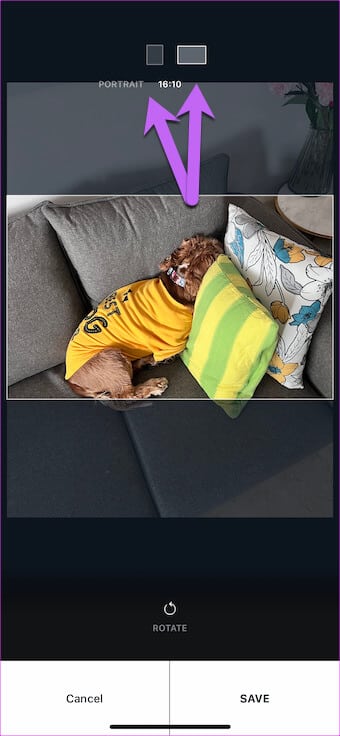أفضل 7 نصائح وحيل لإطار صور Aura Carver
الإطار الرقمي الذكي Aura Carver عبارة عن إطار صور صغير مقاس 10.1 بوصة يعرض صورًا غنية ونابضة بالحياة. يقوم تلقائيًا بإعادة ترتيب اللقطات الشخصية ومطابقتها مع الصور المماثلة بذكاء. يمنحك شريط اللمس الموجود أعلى الإطار تحكمًا كاملاً في الصور في عرض الشرائح. لقد حددنا أفضل نصائح وحيل Aura Carver لمساعدتك في تحقيق أقصى استفادة منها.
أفضل جزء هو أن هذه الإعدادات ستساعدك على تخصيص إطار الصورة حسب اختيارك.
1. تغيير التوقيت
يتيح لك إطار صور Aura Carver إضافة صور غير محدودة إلى الإطار ويتم عرض كل صورة لمدة 10 دقائق. بالنسبة للكثيرين ، قد يستغرق ذلك وقتًا طويلاً لإظهار صورة وقد يرغب البعض في تغيير الصور بسرعة قليلاً.
لحسن الحظ ، تتيح لك خيارات إطار صور Carver اختيار دقيقتين أو 5 دقائق كفاصل زمني بين الصور التي تظهر على الشاشة. بالطبع ، يمكنك اختيار مدة أطول. يتيح لك إطار صور Carver اختيار ما يصل إلى 24 ساعة لعرض الصور في عرض شرائح.
لإجراء هذه التغييرات ، ستحتاج إلى استخدام تطبيق Aura Frames على جهاز Android أو iPhone.
افتح تطبيق Aura Frames على هاتفك واضغط على أيقونة الإعدادات في الزاوية العلوية اليمنى. اختر إعدادات الوقت من القائمة واختر أفضل ما يناسبك.
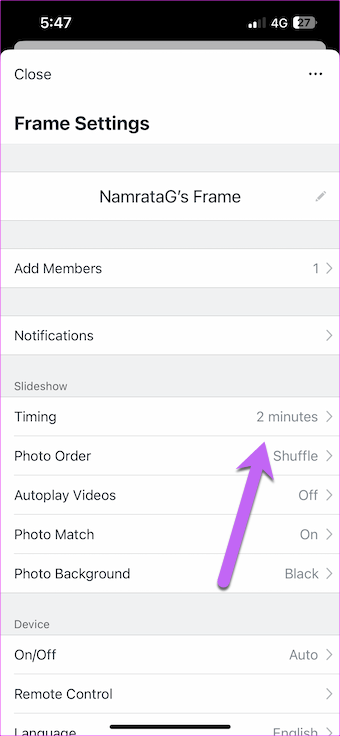
2. لا تشغل مقاطع الفيديو
يمكن لإطار صور Aura Carver عرض الصور ومقاطع الفيديو بسهولة. ومن المثير للاهتمام ، إذا قمت بإضافة Motion Photos و Live Photos ، فإن الإطار يقوم بتشغيل مقاطع الفيديو الصغيرة بعد تحميلها. إذا كنت تخطط لاستخدام هذا الإطار بشكل صارم كإطار للصور الثابتة ، فيمكنك إيقاف تشغيل مقاطع الفيديو تلقائيًا باستخدام تطبيق Aura Frames. في تطبيق Aura Frames ، انقر على أيقونة الإعدادات في الزاوية العلوية اليمنى ، وانقر على التشغيل التلقائي لمقاطع الفيديو وقم بإيقاف تشغيل التبديل لنفسه.
3. قم بإيقاف تشغيل مطابقة الصورة
Photo Match هي إحدى الميزات الأساسية لإطار الصور الرقمي Aura Carver. تستخدم هذه الميزة خوارزمية داخلية وتحاول مطابقة الصور المتشابهة (إذا كانت في مكتبتك) وتعرضها بجانب بعضها البعض. لذلك إذا كان لديك صورتان أو أكثر لصديقك ذي الفراء ، فسيتم عرضهما معًا. أيضًا ، يمكنك تجربة إطار صورتك لرؤية مزيج صحي من اللقطات الشخصية (أليست معظم الصور صورة شخصية ، هذه الأيام؟). لذلك ، ستحتاج إلى إيقاف تشغيل Photo Match.
لذلك ، افتح تطبيق Aura Frames واضغط على أيقونة الإعدادات في الزاوية العلوية اليمنى. بعد ذلك ، حدد Photo Match وقم بإيقاف تشغيل التبديل للخيار.
نصيحة للمحترفين: يتيح لك تطبيق Aura أيضًا عرض الصور بترتيب زمني.
4. إزالة الصور
نصيحة أخرى رائعة لـ Aura Carver هي خيار إزالة الصور. بعد إضافة أفراد العائلة ، يمكنهم إضافة الصور ومشاركتها في عرض الشرائح. إذا انتهى الأمر بتضمين بعض الصور غير المرغوب فيها ، فيمكنك إزالة تلك الصور من المكتبة إذا لم تعجبك. وبالمثل ، يمكنك إزالة الصور القديمة أيضًا.
لذلك ، افتح تطبيق Aura Frames واضغط على تحديد. بعد ذلك ، اختر الصور التي تنوي حذفها واضغط على زر التالي. ثم اختر خيار إزالة من الإطار من النافذة المنبثقة.
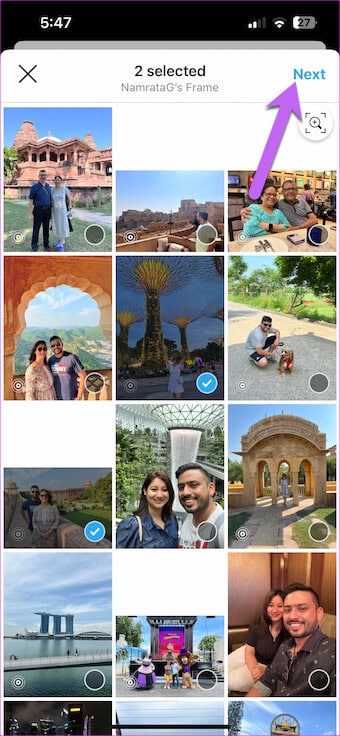
علاوة على ذلك ، إذا كنت ترغب في استبعاد مجموعة من الصور من الإطار في الوقت الحالي (والاحتفاظ بها في مكتبة الصور الخاصة بك) ، يمكنك تحديد خيار استبعاد من عرض الشرائح.
5. ابق على اطلاع
Aura لديها شبكتها الاجتماعية المصغرة. يمكنك إضافة الصور وأيضًا إضافة تعليقاتك أو النقر للإعجاب. بالطبع ، يجب عليك إضافة أعضاء إضافيين إلى شبكتك لترى السحر الكامل.
افتح تطبيق Aura Frames واضغط على أيقونة Bell الصغيرة في أعلى الجانب الأيمن. اضغط على تشغيل الإخطارات واضغط على زر السماح بالإشعارات.
سوف تتلقى جميع التحديثات الأخيرة من الأعضاء. لنشر إعجابك ، انقر على أيقونة القلب الصغير وحدد واحدًا من أحد الخيارات.
6. إعداد الجدول الزمني
بشكل افتراضي ، يعرض إطار الصورة الرقمي Aura Carver الصور ومقاطع الفيديو في جميع الأوقات أثناء النهار أو عندما يكتشف الضوء. هذا يعني أنه سيستمر في عرض الصور حتى عندما لا تكون في الغرفة. ومع ذلك ، إذا كنت تريد توفير الطاقة ، فيمكنك إعداد الجدول وفقًا لذلك.
لإعداد جدول زمني على Aura Carver الخاص بك ، انقر فوق تشغيل / إيقاف وحدد الجدول الزمني من القائمة. الآن ، حدد خيارات Display On و Display Off وحدد التوقيت حسب راحتك.
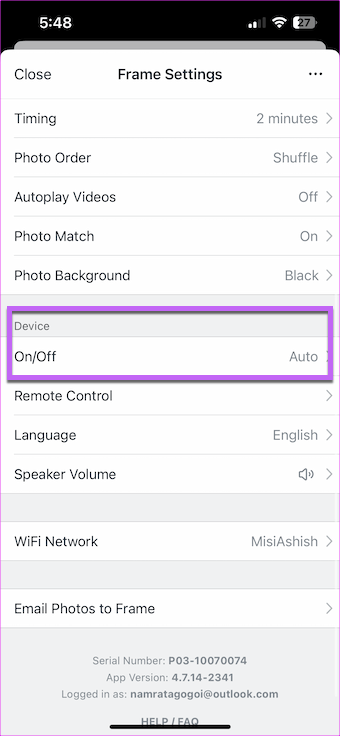
7. تحويل هاتفك إلى جهاز تحكم عن بعد
هل تعلم أنه يمكنك تحويل هاتفك إلى جهاز تحكم عن بعد؟ باستخدامه ، يمكنك فتح الصورة التي تختارها مباشرة من هاتفك. حدد الصورة في تطبيق Aura Frames. بعد ذلك ، انقر فوق خيار Show Now لعرض الصورة فورًا على إطار الصورة.
في نفس الوقت ، يمكنك ضبط موضع الإطار. على سبيل المثال ، إذا كنت تريد تحويل صورة شخصية إلى منظر طبيعي.
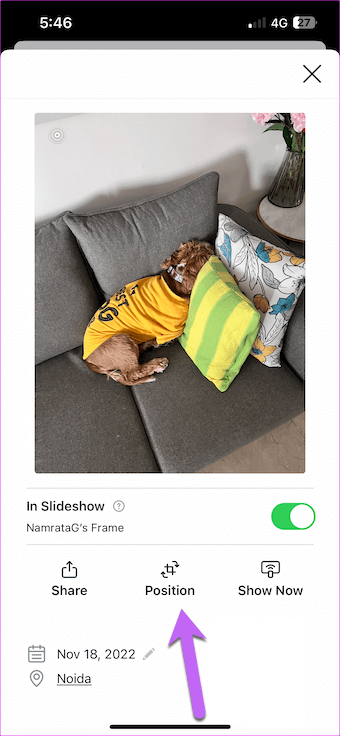
ابتسم للإطار!
كانت هذه بعضًا من أفضل النصائح والحيل حول إطار صور Aura Carver. الشيء الجيد في هذا الإطار هو أن الإطار يمنحك خيارات كثيرة. على سبيل المثال ، إذا كنت ترغب في رؤية موقع أي صور تشاركها عائلتك معك ، فيمكنك النقر مطولاً على شريط اللمس للاطلاع على كافة التفاصيل.